证件照大家应该都不陌生,也就是用在各种证件上的照片,既然是放在证件上的,就这个照片就必定有统一的规格,不是随便拿一张就可以作证件照的。有时候证件照需要的比较紧急,根本没时间去照相馆,这时候就需要这样我一个制作证件照的方法。
今天,小编就给大家带了一款叫 “证照之星”软件,它可以让你随时随地的制作证件照。接下来,就给大家展示一下这个证件照的制作过程。
证件照需要注意的主要是三个问题:尺寸、背景颜色和头发的露出。
第一步,打开软件并点击“打开文件”,把需要制作成证件照的照片添加进来。
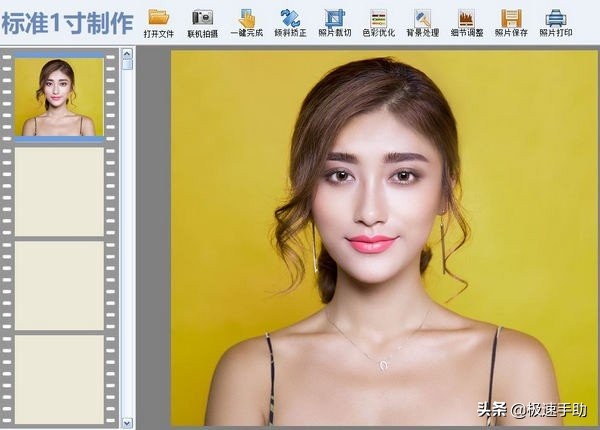
第二步,接下来就裁剪照片了,预设尺寸大小为“标准1寸制作”后,点击工具栏的“照片裁切”中的“手动裁切”选项,就可以对照片进行手动裁切了。
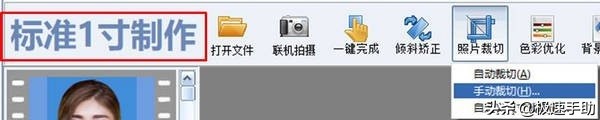
第三步,证照之星会根据之前预设的证件照的尺寸大小,自动固定裁切框的比例大小,这样就可以等比例缩放裁切框,手动调整框的大小即可。
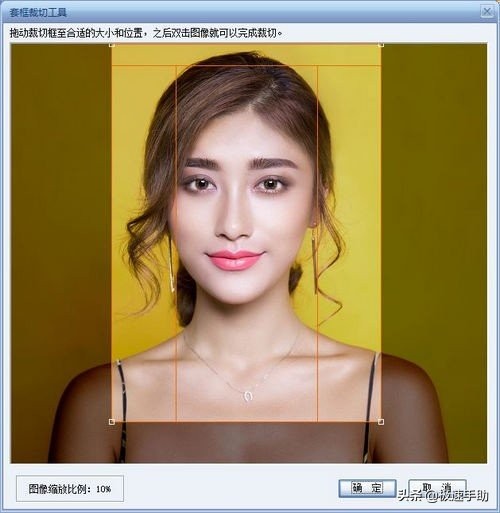
第四步,照片大小裁剪好了,就该轮到更换背景颜色了,红底或蓝底的一寸照等。单击工具栏的“背景处理”,则进入抠图对话框,对照片进行抠图。点击左侧的“涂抹功能”进行抠图。
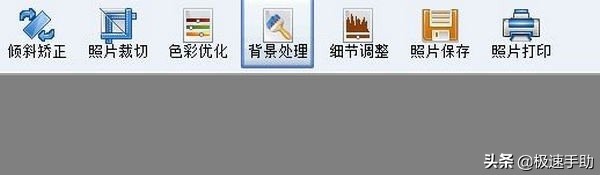
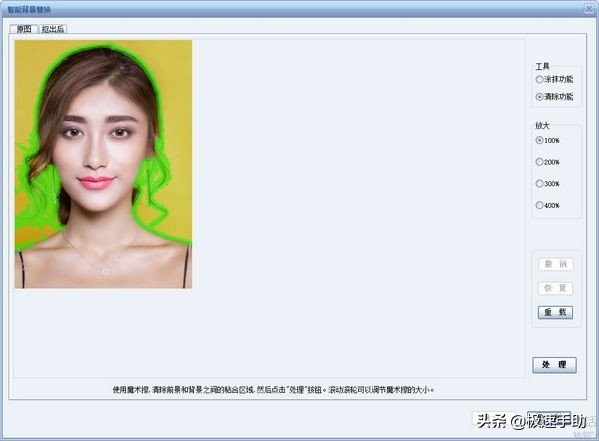
第五步,点击左上角的“抠图后”,并侧页面右侧选择背景颜色,进行背景颜色替换。
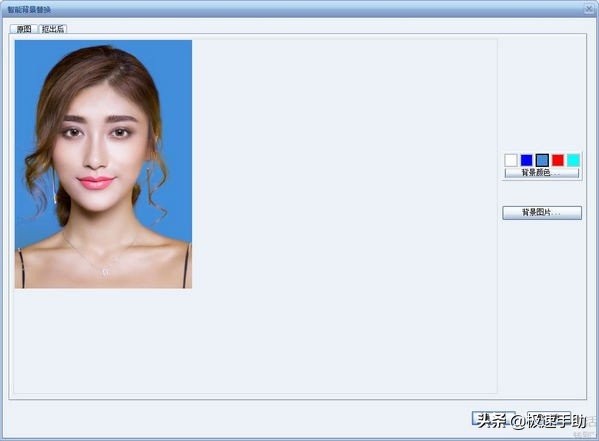
第六步,大部分证件照都要求不能有太多的碎发露出,因此,还需要将人物的碎发进行清理。单击工具栏中的“细节调整”,选择“精细橡皮擦”,然后把碎发擦除掉就可以了。
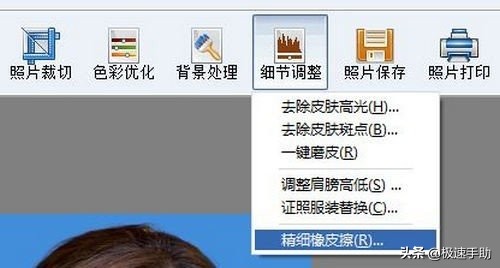
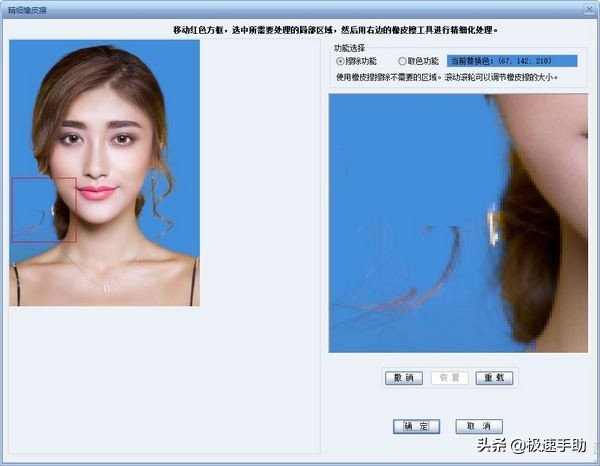
最后来看一下效果图,是不是还不错呢?

以上就是用“证照之星”制作证件照的全过程了,希望对大家有所帮助。感兴趣的小伙伴,欢迎来本站下载“证照之星”,随时随地就能制作证件照,省时省力,再也不用往照相馆跑了。